VisiCam - Teile mit Kamera passgenau platzieren
VisiCam ist ein extra Programm für Visicut. Es erlaubt das Erkennen des aktuellen Laserbettes und Platzieren von Objekten mit Hilfe einer Webcam und 4 Markern - in jeder Ecke einer.
Installation von VisiCam
Ausgedruckte Marker
https://raw.githubusercontent.com/t-oster/VisiCam/refs/heads/master/visicam-marker.svg
Erfordernisse
Achtung. Es sind exakt folgende Versionen zu verwenden, da zu alte oder zu neue Versionen keinen Build erlauben.
- Microsoft Visual C++ 2010 Service Pack 1 Redistributable x64
- Apache Ant 1.9.9
- OpenCV Library 2.4.9
- JavaCV Library 0.8
- Oracle Java JDK 1.7u80 (Login notwendig)
- VisiCam - Commit da73c08
Anleitungen
- https://github.com/t-oster/VisiCam (README.md)
- https://github.com/t-oster/VisiCam/wiki
- https://visicut.org
Hinweis: VisiCam kann auch als [Docker Container](https://github.com/t-oster/VisiCam/blob/master/Dockerfile) installiert werden!
Step by Step
Git cloning
cmd
mkdir "C:\Epilog Laser\"
cd "C:\Epilog Laser\"
git clone https://github.com/t-oster/VisiCam.git
Java Installation
https://download.java.net/java/GA/jdk14.0.2/205943a0976c4ed48cb16f1043c5c647/12/GPL/openjdk-14.0.2_windows-x64_bin.zip herunterladen und in C:\Epilog Laser\VisiCam\ entpacken
ant Installation
ant herunterladen, nach C:\Epilog Laser entpacken und dann ant in Umgebungsvariable %PATH% (User) einfügen: C:\Epilog Laser\apache-ant-1.9.9\bin
Wir benötigen diese alte ant Version, damit Java 1.6 unterstützt wird.
Javacv Bibliothek v0.8 einbinden
Herunterladen von https://repo1.maven.org/maven2/org/bytedeco/javacv/0.8/javacv-0.8-bin.zip und Entpacken in C:\Epilog Laser\VisiCam\lib\javacv-bin
OpenCV Bibliothek 2.4.9 einbinden
Herunterladen und Installieren von https://sourceforge.net/projects/opencvlibrary/files/opencv-win/2.4.9/opencv-2.4.9.exe/download und dann in Umgebungsvariable %PATH% (User) einfügen: C:\Epilog Laser\opencv\build\x64\vc10\bin
Projekt kompilieren
Der Build dauert ca. 10-15 Sekunden
cmd
cd "C:\Epilog Laser\VisiCam\"
set "JAVACMD=C:\Program Files\Java\jdk1.7.0_80\bin\java.exe"
ant clean
ant -verbose
Starten (manuell)
Folgender Befehl startet VisiCam, aber scheitert im Web GUI mit Fehler: INTERNAL ERROR: serveFile(): given homeDir is not a directory
cmd
cd C:\Epilog Laser\VisiCam\dist
VisiCam.jar
Folgender Befehl eignet sich für Testzwecke:
cmd
cd C:\Epilog Laser\VisiCam\
ant run
Die Oberfläche der Anwendung sieht so aus:
Das Webinterface läuft unter http://192.168.178.90:8080 und sieht wie folgt aus:
- Das aktuelle Kamerabild kann über http://192.168.178.90:8080/image abgerufen werden. U.a. ist der Stream auch erreichbar über
Es ist empfehlenswert dem Client-PC eine feste IP-Adresse zuzuweisen oder eine localhost Adresse in Visicut zu verwenden, damit der Kamerastream stabil abrufbar bleibt, auch wenn der PC neugestartet wird.
Kamera Info Popup deaktivieren (Taskleiste)
Als Administrator:
regeditDWORD NoPhysicalCameraLED 0HKEY_LOCAL_MACHINE\SOFTWARE\Microsoft\OEM\Device\CaptureDanach das System neu starten!
Starten per Verknüpfung
Wir können folgende Zeilen in eine start-visicam.cmd Datei schreiben und zukünftig per Mausklick starten:
cd C:\Epilog Laser\VisiCam\
"C:\Epilog Laser\apache-ant-1.9.9\bin\ant.bat" runoder noch besser:
cd C:\Epilog Laser\VisiCam
javaw --enable-native-access=ALL-UNNAMED -jar dist\VisiCam.jarWollen wir die Befehlszeile verstecken, eignet sich folgender Aufruf:
cd C:\Epilog Laser\VisiCam
start /min cmd /c "javaw --enable-native-access=ALL-UNNAMED -jar dist\VisiCam.jar"Starten als Service (bevorzugt)
Diese Variante ist narrensicher und ohne nervige Zwischenfenster anwendbar! Die Anwendng startet im Fehlerfall zudem automatisch erneut.
Hierfür installieren wir NSSM - the Non-Sucking Service Manager in C:\Epilog Laser\nssm 2.24-103-gdee49fc\ und fügen dann C:\Epilog Laser\nssm-2.24-103-gdee49fc\win64\ in %PATH% ein. Dadurch wird nssm.exe global verfügbar.
Dann führen wir in einer privilegierten Shell aus:
nssm install visicamWir bearbeiten den Dienst mit:
nssm edit visicamHier konfigurieren wir:
-
Application:
- Path:
C:\Program Files (x86)\Java\jre1.8.0_451\bin\java.exe - Startup Directory:
C:\Epilog Laser\VisiCam - Arguments:
-jar "C:\Epilog Laser\VisiCam\dist\VisiCam.jar"
Log on:
- Log on as
- This account:
.\flcadmin
- This account:
Shutdown:
- Output (stdout):
C:\Epilog Laser\VisiCam\visicam-service.log - Error (stderr):
C:\Epilog Laser\VisiCam\visicam-service.err
- Path:
- Auto-Restart on Failure
Wir starten den Dienst mit:
nssm start visicamWir stoppen den Dienst mit:
nssm stop visicamConfig
Vor der eigentlichen Kamera-Kalibrierung in Visicut muss zunächst die Kamera auf die eingesetzten Marker über die Visicam-Weboberfläche justiert werden. Alle in der Web GUI angepassten Werte landen in der Konfigurationsdatei C:\Epilog Laser\VisiCam\visicam.conf. Die Kalibirierung erfolgt direkt in Visicut.
Marker setzen und Kamera-Kalibrierung
Die Marker-Dateien (3D-Druck Teil für Z-Achse und Zielscheiben) sind auf unserem Gitea Server zu finden.
Die Kalibrierung der Kamera erfolgt in Visicut. Hierzu sind folgende Schritte notwendig:
- Einen vollflächig Bett-ausfüllenden Papierzuschnitt in den Laser einlegen (610x313mm) und möglichst ungewölbt fixieren
- Visicut starten
- eine beliebige SVG-Datei laden, damit Laserparameter ("alles cut") angelegt und gespeichert werden können. Wir legen Settings an, die für den Papierzuschnitt geeignet sind (siehe Gravier- und Schneidparameter) und speichern sie:
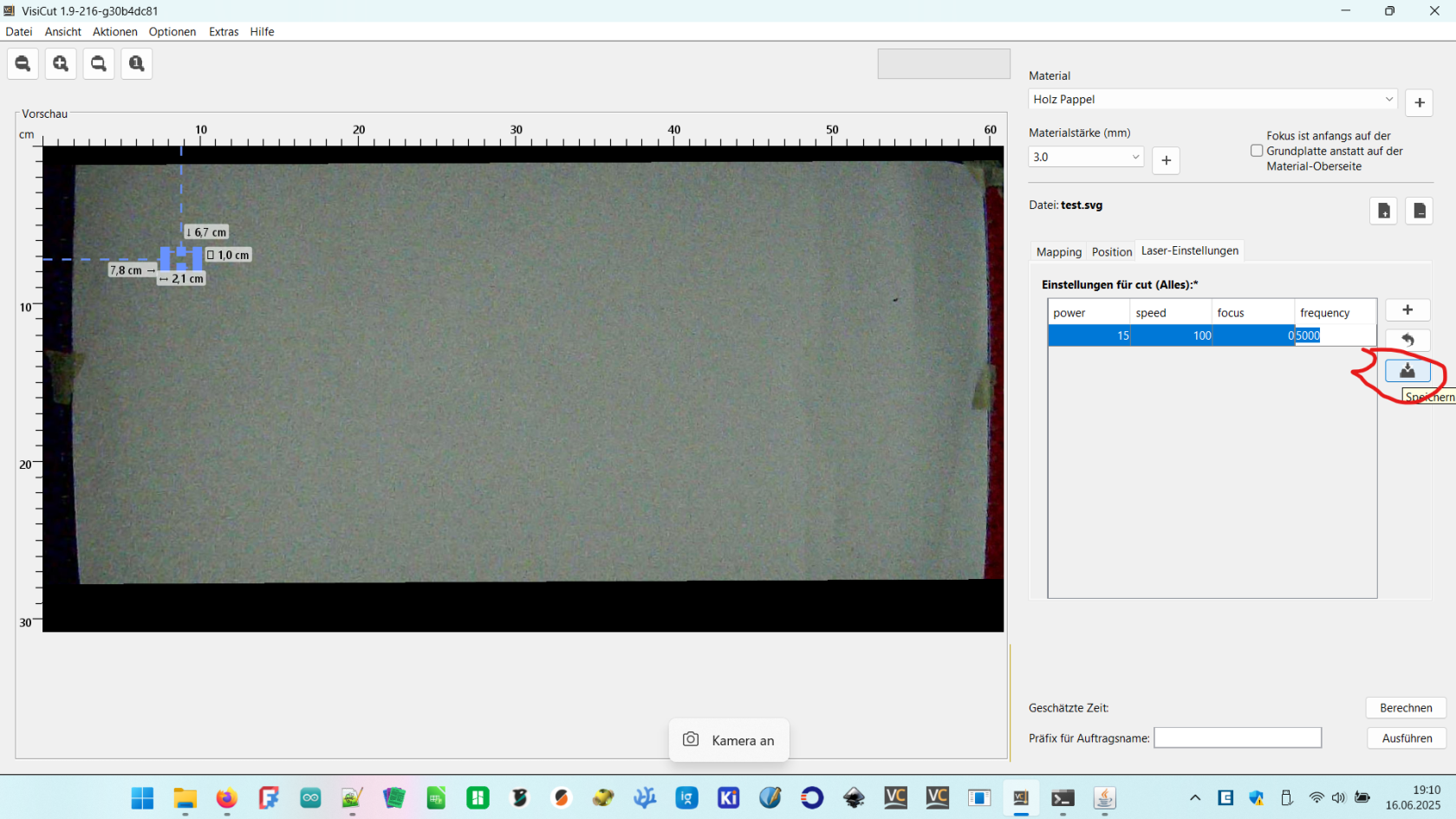
- Im Menu-Punkt die Kalibrierung starten und im Folgedialog den Kalibrierjob an den Laser senden und den dortigen Anweisungen folgen (Kamerabild vorher/nachher). Wir verwenden die genaueste Kalibrierung mit 8 Stützpunkten
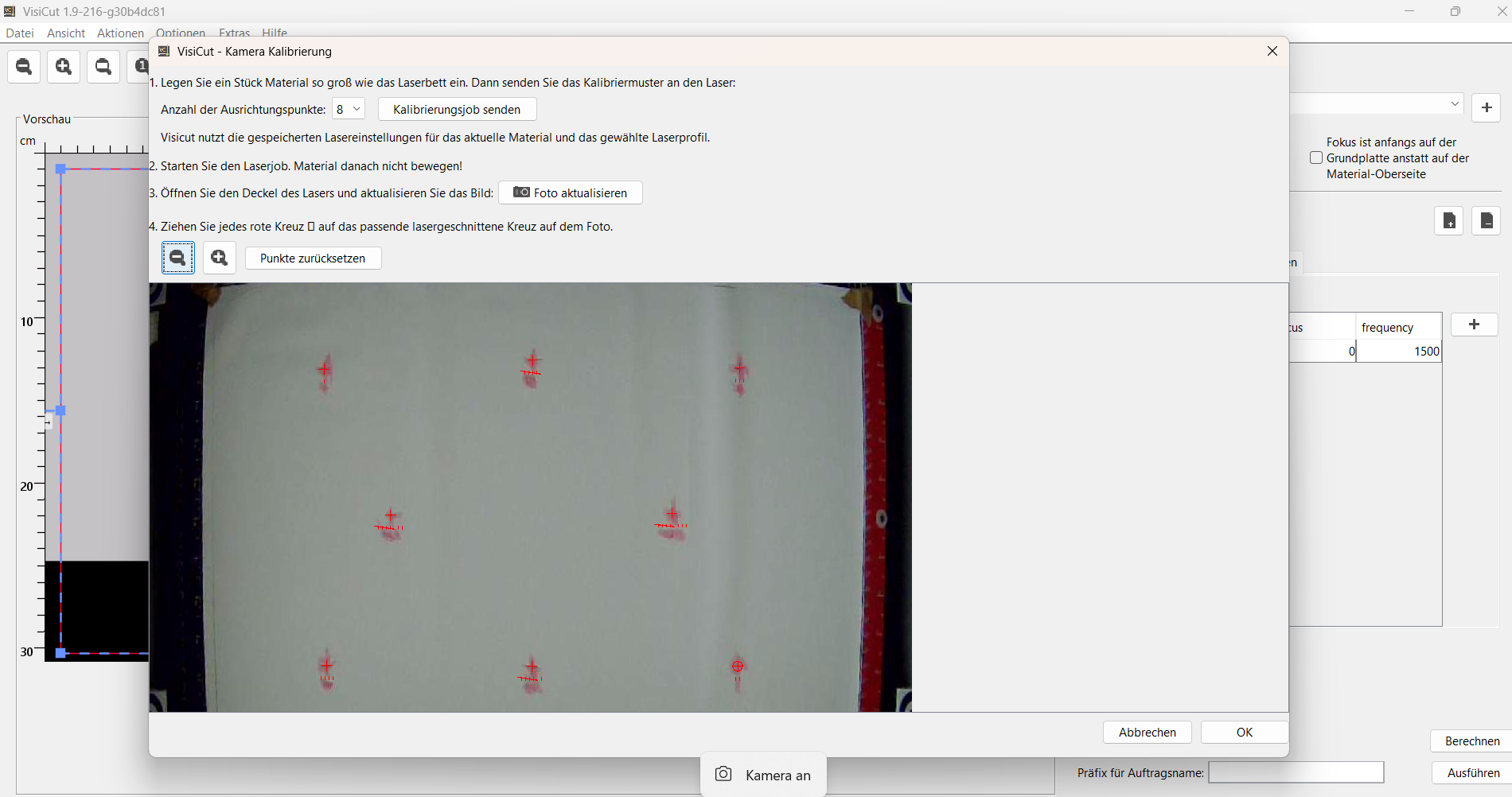

Auf diesen Fotos zu sehen: Die vier Eck-Marker, ein 610x313mm großes Stück Papier und ein Kalibrierlaserjob mit 8 Stützpunkten. Zur besseren Sichtbarkeit wurden sie nach dem Lasern mit Textmarker gefärbt, weil das Kamerabild anfangs zu hell gewesen ist. - Überprüfen der Kalibrierung
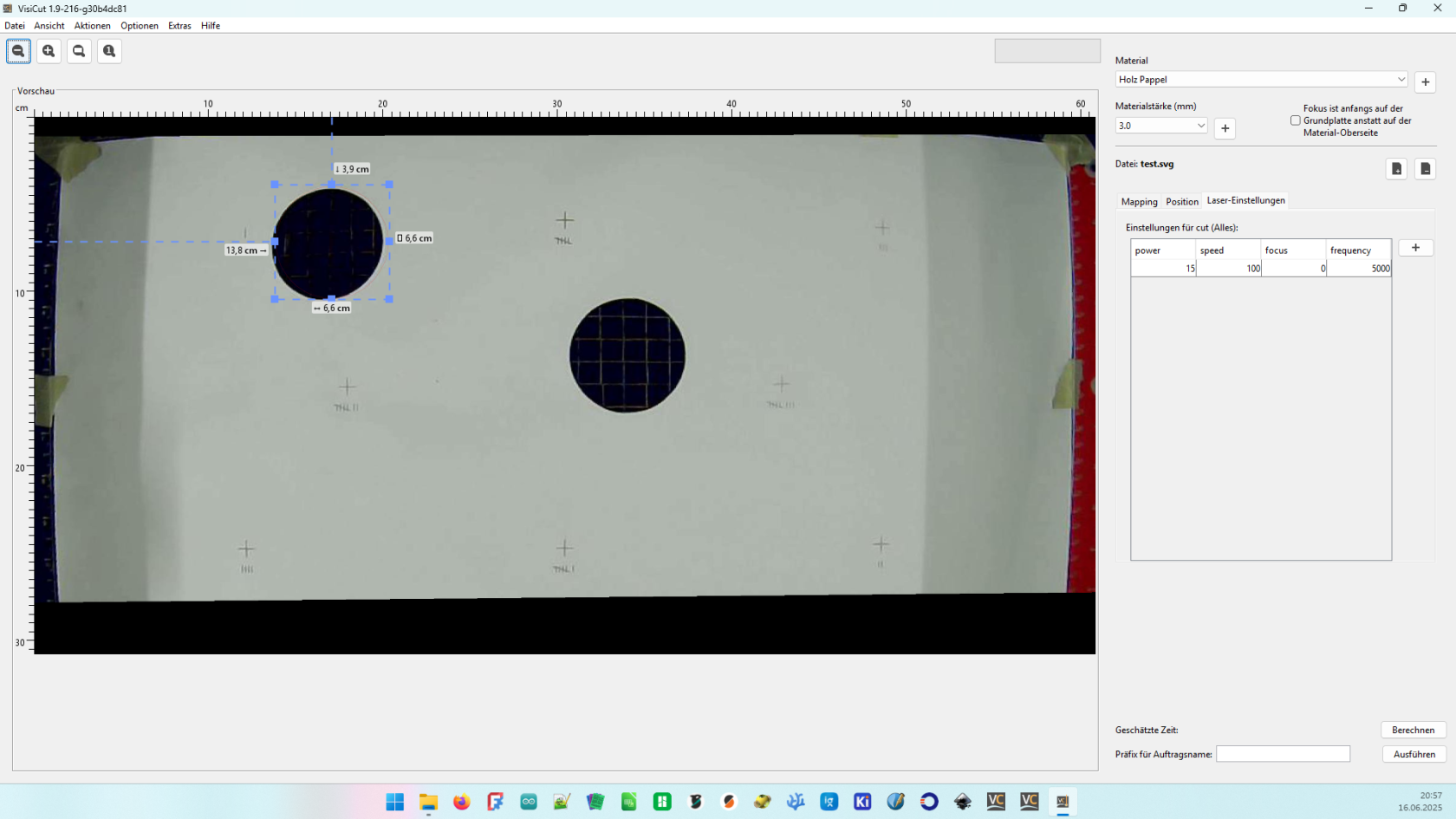
Eine fertige und funktionierende Kamerakalibrierung (der ausgeschnittene Kreis deckt sich sehr gut mit dem virtuellen Kreis in Visicut)
Anpassung der Webcam-Einstellungen mit FFmpeg (Bild-Finetuning)
Die von uns verwendete Webcam wird automatisch in ihren Einstellungen überschrieben, was ziemlich stört, da das Bild häufig überzeichnet ist und deshalb gelaserte Konturen nicht mehr erkennbar sind. Mit den Windows-eigenen Einstellungen kommen wir nicht weit. Deshalb installieren wir das Tool ffmpeg, um die Webcam-Einstellungen mit einem netten GUI zu überschreiben.
Verschiedene Kamera-Settings in Windows. Weniger brauchbar im Vergleich zu FFmpeg.
FFmpeg herunterladen und in %PATH% einbinden:
https://ffmpeg.org/download.html#build-windows
USB Kameras auflisten:
ffmpeg -list_devices true -f dshow -i dummy -hide_bannerZielkamera auswählen und Konfigurationsdialog öffnen:
set cam="@device_pnp_\\?\usb#vid_32e4&pid_9422&mi_00#8&149655b1&0&0000#{65e8773d-8f56-11d0-a3b9-00a0c9223196}\global"
ffmpeg -f dshow -show_video_device_dialog true -i video=%cam%Diese Infos kommen von https://github.com/jpalbert/webcam-settings-dialog-windows
Troubleshooting
In Visicut ist kein Kamerabild sichtbar
Die Kameravorschau zeigt kein Bild? Dann den Laserdeckel nach oben klappen, damit die Kamera alle Marker erkennen kann. Sobald alle vier Marker erkannt werden, wird das entzerrte Bild erzeugt und in Visicut angezeigt. Andernfalls kann kein Snapshot erzeugt werden. Ob das Bild verfügbar ist, kann über das Webinterface http://192.168.178.90:8080 geprüft werden.
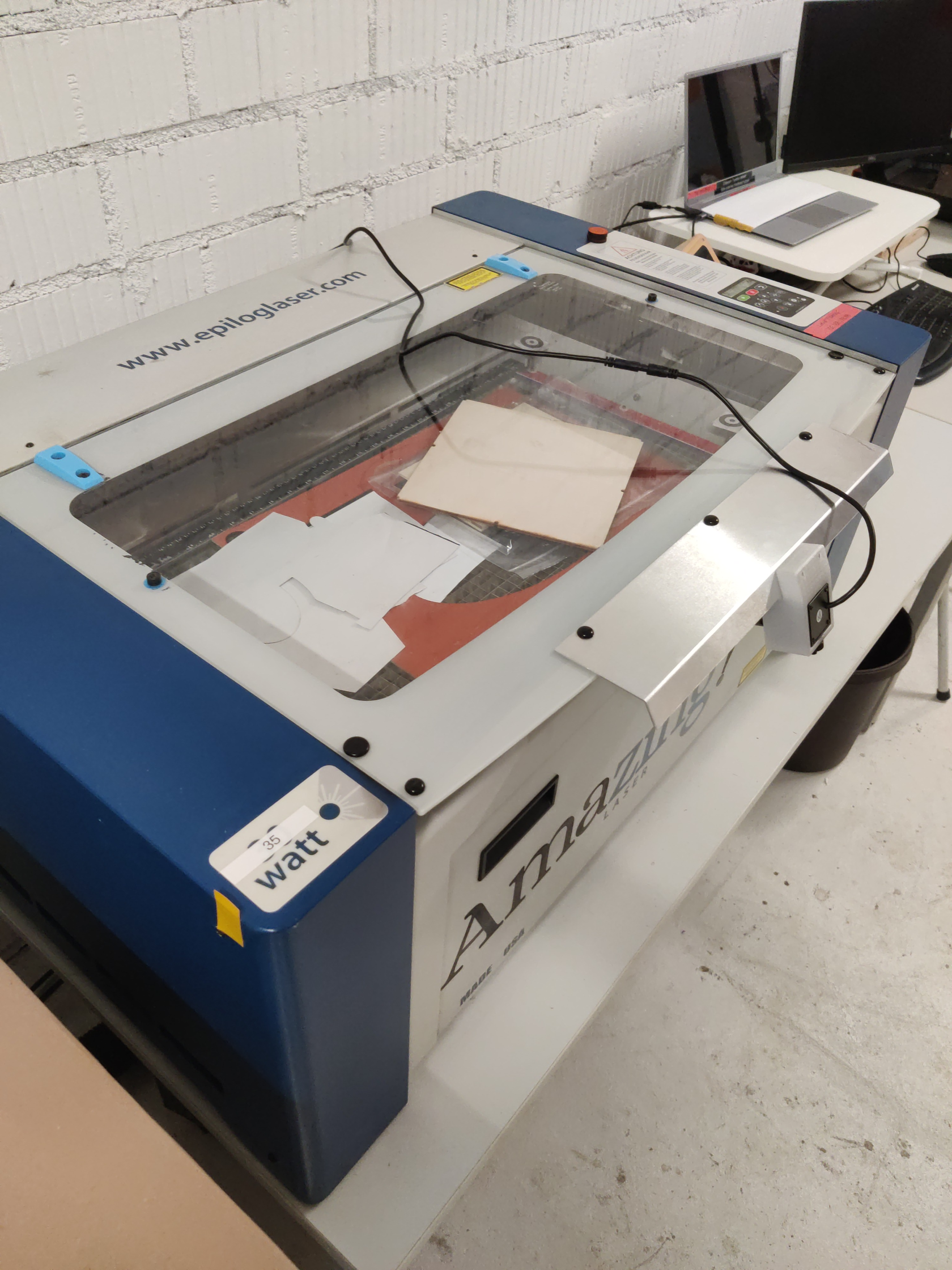

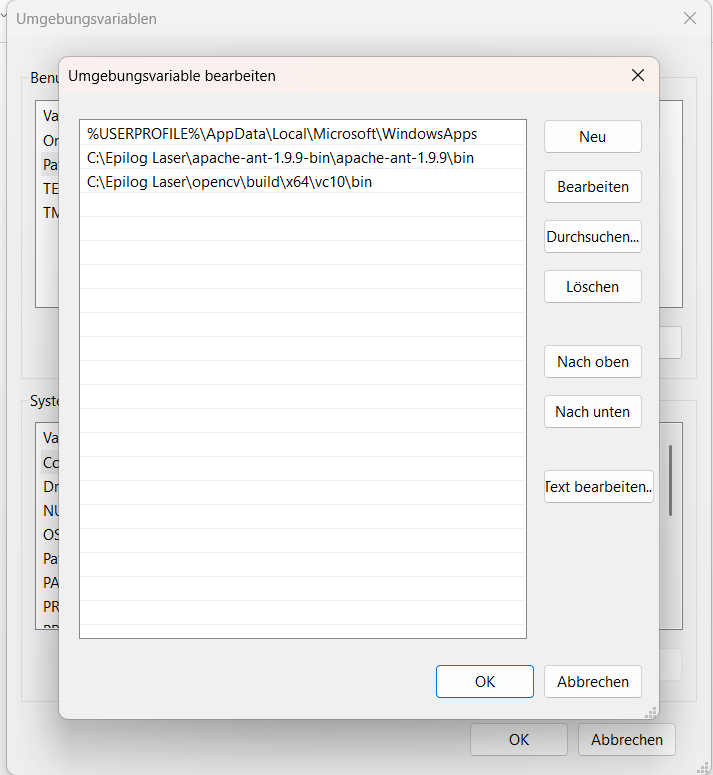
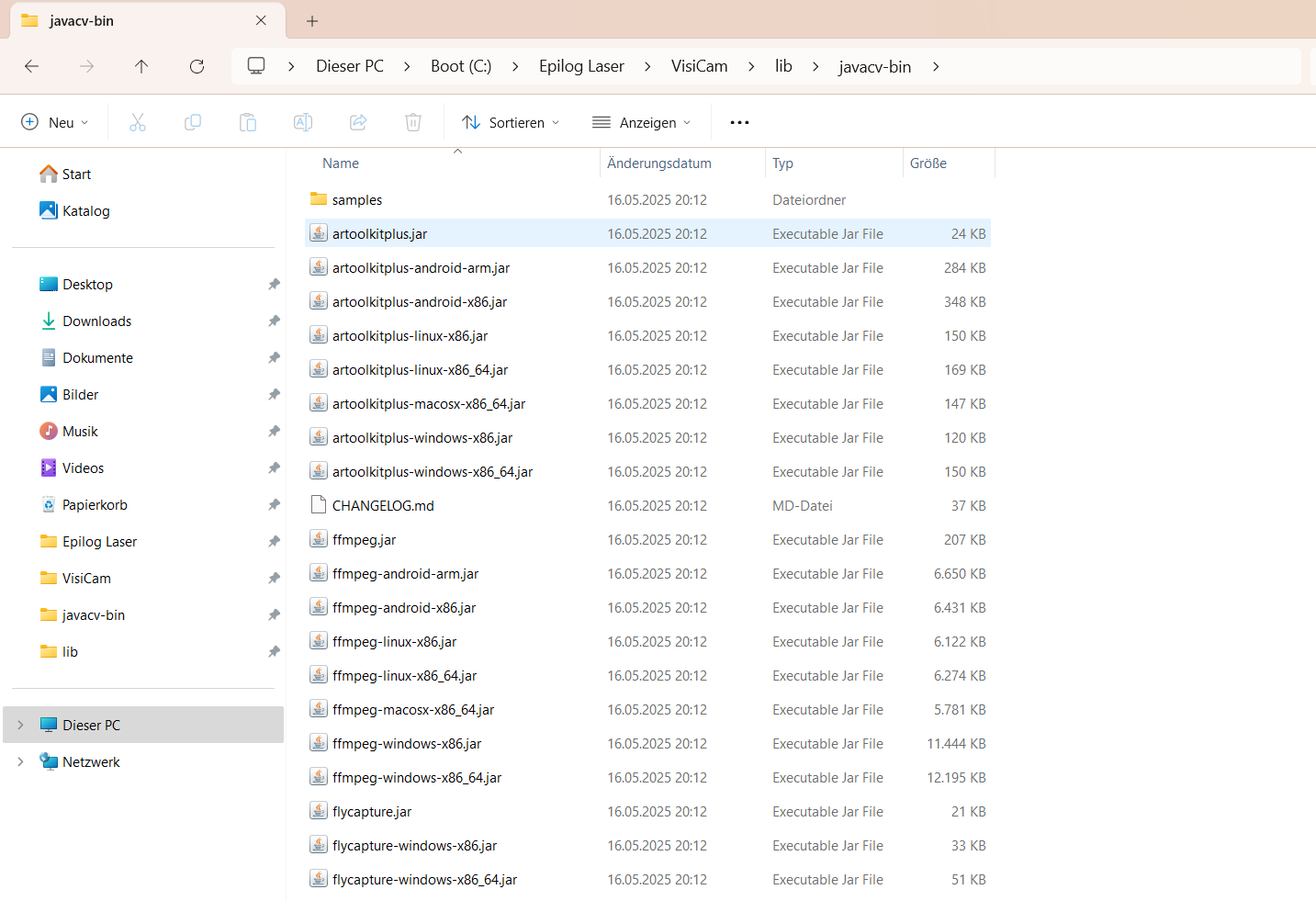
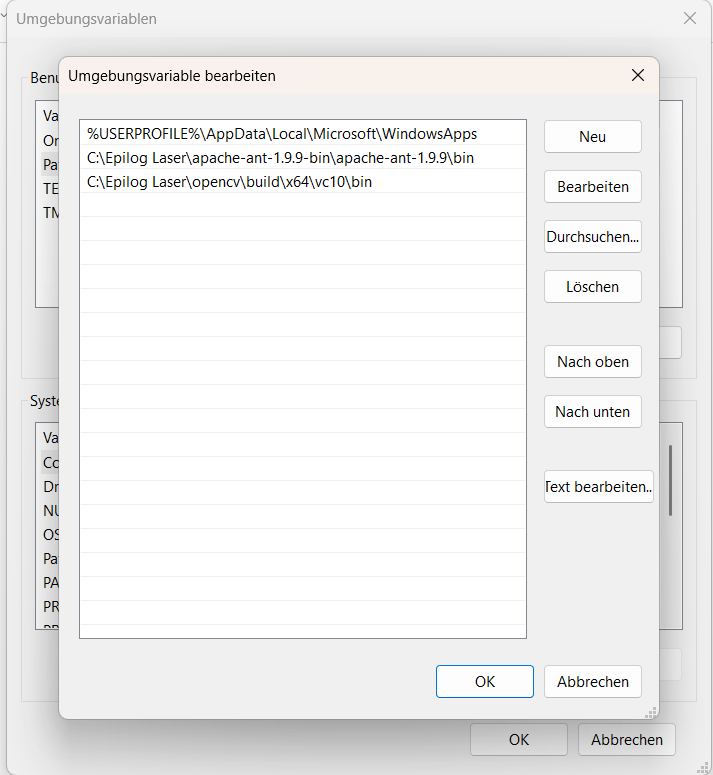
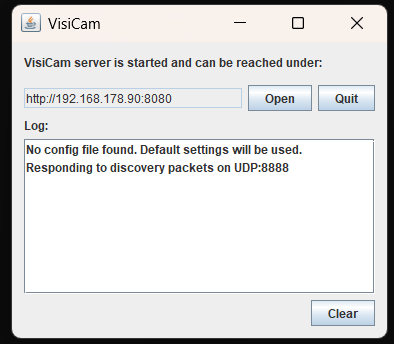
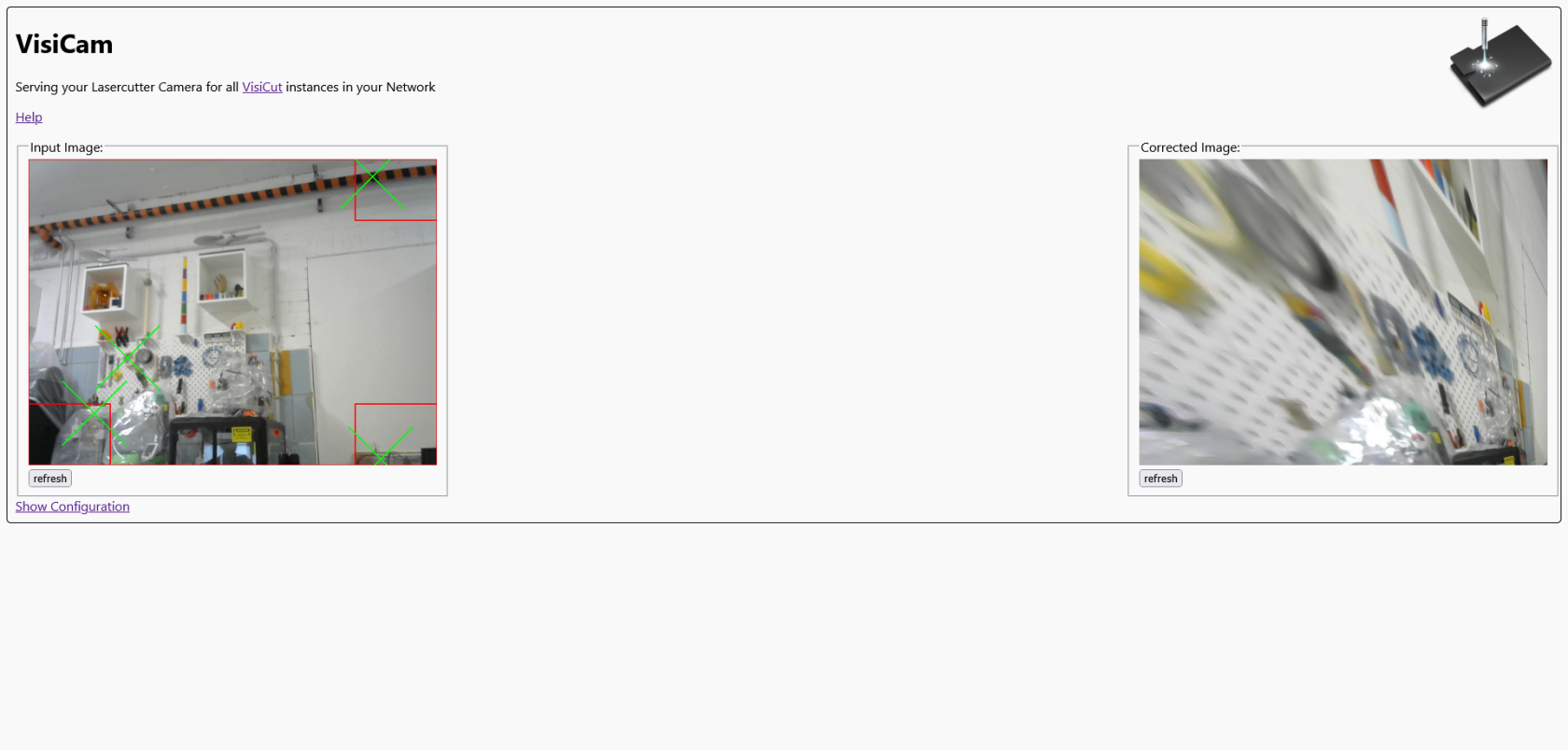
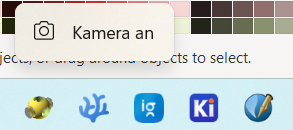
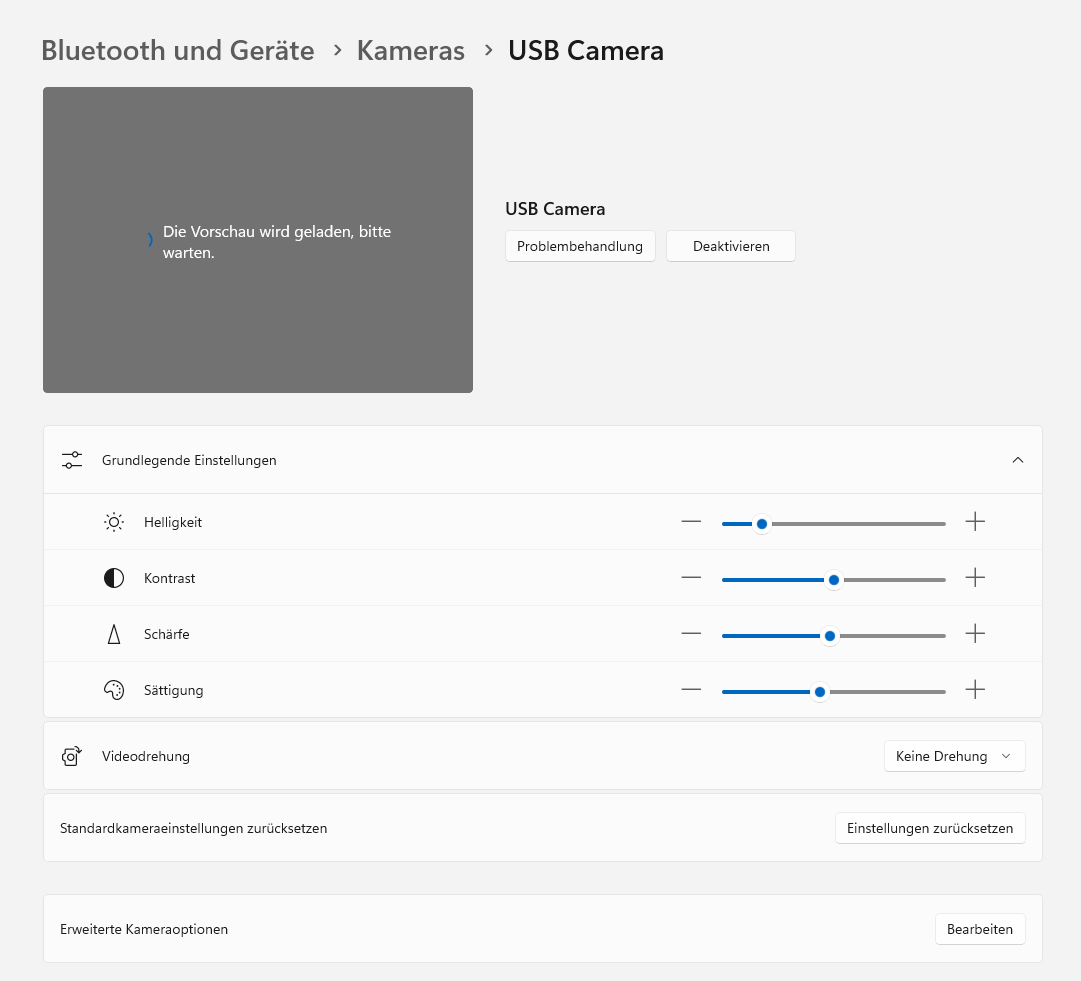
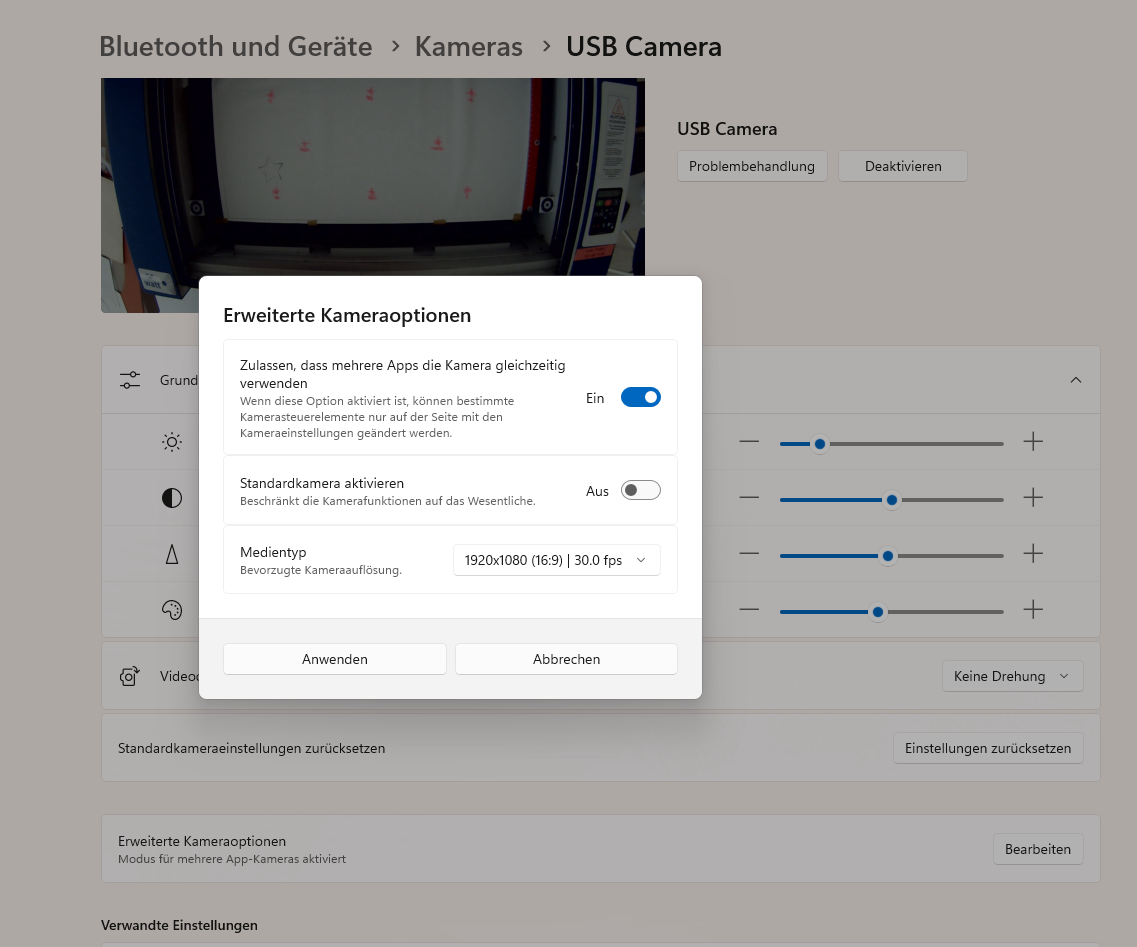
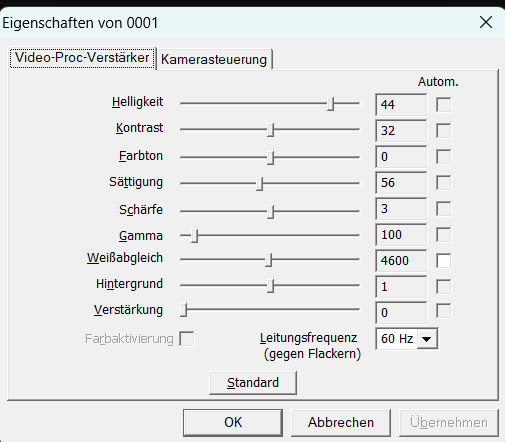
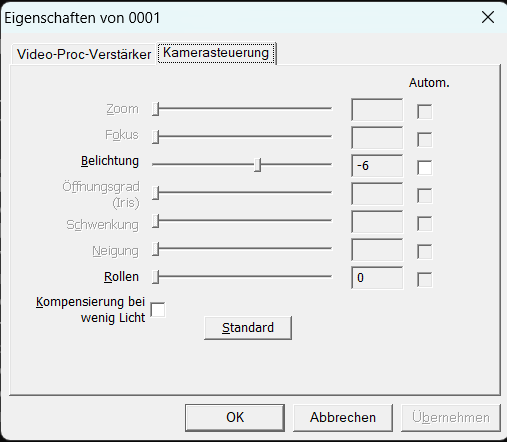
Keine Kommentare vorhanden
Keine Kommentare vorhanden